- Klicken Sie auf

 . Finden
. Finden - Erweitern Sie auf der Registerkarte Anpassen im Bereich Anpassungen in <Dateiname> die Option Arbeitsbereiche, und wählen Sie den Arbeitsbereich mit der Palette aus, die Sie ändern möchten.
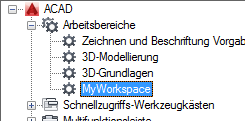
- Klicken Sie im Bereich Arbeitsbereichsinhalte auf das Pluszeichen (+) neben Paletten, um diese zu erweitern.
- Wählen Sie die Palette, die Sie ändern möchten.
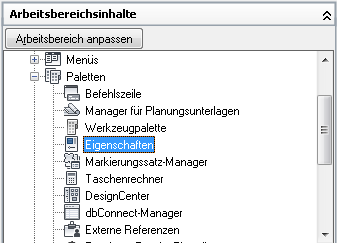
- Führen Sie im Bereich Eigenschaften einige oder alle folgenden Schritte aus:
- Wählen Sie im Feld Anzeigen eine Option (Nein, Ja oder Nicht ändern).
- Wählen Sie im Feld Ausrichtung eine Option (Verschiebbar, Oben, Unten, Links oder Rechts).
- Wählen Sie im Feld Fixieren zulassen eine Option (Nein, Ja oder Nicht ändern). Anmerkung: Um ein Fenster zu fixieren, setzen Sie die Ausrichtung auf Links, Rechts, Oben oder Unten und die Option Automatisch ausblenden auf Ein.
- Wählen Sie im Feld Automatisch ausblenden eine Option (Ein, Aus, Nicht ändern).
- Wählen Sie im Feld Transparenz verwenden eine Option (Nein, Ja oder Nicht ändern).
- Geben Sie im Feld Transparenzwert eine Zahl ein (falls zutreffend).
- Wählen Sie im Feld für die vorgegebene Gruppe eine Werkzeugpalettengruppe aus (nur Fenster Werkzeugpaletten).
- Geben Sie im Feld Höhe eine Zahl ein. Ein Wert von 0 entspricht Nicht ändern.
- Geben Sie im Feld Breite eine Zahl ein. Ein Wert von 0 entspricht Nicht ändern.
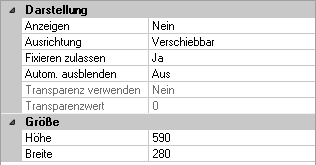
- Klicken Sie auf Anwenden.